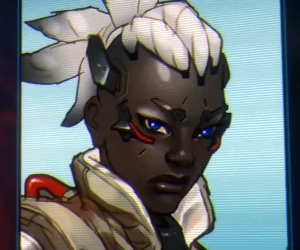ఇప్పుడు Android ఆపరేటింగ్ సిస్టమ్లో దాదాపు ప్రతి పరికరం మెమరీ కార్డ్లకు మద్దతు ఇస్తుంది (మైక్రో SD). అయితే, కొన్నిసార్లు పరికరంలో దాని గుర్తింపుతో సమస్యలు ఉన్నాయి. అటువంటి సమస్య సంభవించినందుకు అనేక కారణాలు ఉండవచ్చు, మరియు వాటి పరిష్కారం కోసం కొన్ని అవకతవకలు అవసరం. తరువాత, మనము అటువంటి దోషాన్ని సరిదిద్దడానికి విధానాలను చూస్తాము.
Android లో SD కార్డును గుర్తించడంలో సమస్యను పరిష్కరించడం
మీరు క్రింది సూచనలకు వెళ్లడానికి ముందు, క్రింది దశలను మేము సిఫార్సు చేస్తున్నాము:
- పరికరాన్ని రీబూట్ చేయండి. బహుశా ఉద్భవించిన సమస్య ఒకే సందర్భం, మరియు మీరు పరికరాన్ని ప్రారంభించిన తదుపరిసారి, అది కేవలం అదృశ్యం అవుతుంది మరియు ఫ్లాష్ డ్రైవ్ సరిగ్గా పని చేస్తుంది.
- మళ్లీ కనెక్ట్ చేయండి. కొన్నిసార్లు, తొలగించగల మీడియా ప్రదర్శించబడదు ఎందుకంటే పరిచయాలు పడిపోయాయి లేదా అడ్డుపడేవి. దాన్ని లాగి, దాన్ని తిరిగి ఇన్సర్ట్ చెయ్యండి, ఆపై గుర్తింపును సరిచూడండి.
- గరిష్ట మొత్తం. కొన్ని మొబైల్ పరికరములు, ముఖ్యంగా పాతవి, కొన్ని వాల్యూమ్ల మెమొరీ కార్డులకు మద్దతు. తయారీదారు యొక్క అధికారిక వెబ్సైట్లో లేదా సూచనాలలో ఈ లక్షణంతో మీకు పరిచయం చేయమని మేము మీకు సలహా ఇస్తున్నాము. ఈ పరికరంతో SD కార్డు సాధారణంగా మీ పరికరాన్ని కలిగి ఉంటుంది.
- ఇతర పరికరాలను తనిఖీ చేయండి. ఇది ఫ్లాష్ డ్రైవ్ దెబ్బతిన్న లేదా విభజించబడినట్లు కావచ్చు. అది పనిచేస్తుందని నిర్ధారించుకోవడానికి మరొక స్మార్ట్ఫోన్ లేదా టాబ్లెట్, ల్యాప్టాప్ లేదా కంప్యూటర్లో దీన్ని ఇన్సర్ట్ చేయండి. ఏదైనా పరికరాన్ని చదివినట్లయితే, దాన్ని కొత్తగా మార్చాలి.
కూడా చూడండి: మీ స్మార్ట్ఫోన్ కోసం మెమరీ కార్డ్ ఎంచుకోవడం చిట్కాలు
గుర్తింపుతో ఇటువంటి సమస్యలకు అదనంగా, ఫ్లాష్ డ్రైవ్ పాడైపోయిన నోటిఫికేషన్తో లోపం ఏర్పడుతుంది. దీన్ని ఎలా పరిష్కరించాలో విశదీకృత మార్గదర్శకత్వం కోసం, క్రింద ఉన్న లింక్లో మా విషయం చూడండి.
కూడా చదవండి: లోపం పరిష్కరించడానికి "SD కార్డు దెబ్బతింది"
మునుపటి చిట్కాలు ఏ ఫలితాలను తీసుకురాలేదు మరియు నిల్వ మాధ్యమం ఇంకా స్మార్ట్ఫోన్ లేదా టాబ్లెట్ ద్వారా నిర్ణయించబడకపోతే, కింది పద్ధతులపై దృష్టి పెట్టండి. మేము సంక్లిష్టతకు అనుగుణంగా వారిని ఏర్పాటు చేసాము, అందువల్ల మీరు ఏ ప్రత్యేకమైన ప్రయత్నం లేకుండా వాటిని ప్రతి ఒక్కటి అమలు చేయగలిగారు.
విధానం 1: కాష్ డేటాను తొలగించండి
రోజువారీ డేటా పరికరంలో క్రోడీకరించబడింది. వారు మెమరీలో భౌతిక స్థలాన్ని మాత్రమే ఆక్రమించరు, కానీ ఈ పరికరం యొక్క వివిధ లోపాలను కూడా సృష్టించవచ్చు. అన్నింటిలో మొదటిది, మేము మెను ద్వారా కాష్ని క్లియర్ చేయమని సిఫార్సు చేస్తున్నాము. «రికవరీ». దీనిలో, మీరు అంశం ఎంచుకోవాలి "Cache విభజనను తుడిచివేయి", ప్రక్రియ పూర్తి కోసం వేచి మరియు ఫోన్ పునఃప్రారంభించుము.

ఆండ్రాయిడ్ ఆపరేటింగ్ సిస్టమ్లో రికవరీ మోడ్కు ఎలా మారాలి మరియు ఎలా కాష్ని తొలగించవచ్చో వివరణాత్మక సూచనలను కింది కథనాల్లో ఎలా కనుగొనవచ్చు.
మరిన్ని వివరాలు:
ఒక Android పరికరం రికవరీ మోడ్ లోకి ఉంచాలి ఎలా
Android లో కాష్ను క్లియర్ ఎలా
విధానం 2: మెమరీ కార్డ్ లోపాలు తనిఖీ
ఈ పద్ధతిలో, వరుస దశలను అనుసరించండి:
- కార్డు రీడర్ లేదా ఇతర పరికరం ద్వారా PC కి కార్డును కనెక్ట్ చేయండి.
- ఫోల్డర్లో "నా కంప్యూటర్" కనెక్ట్ డ్రైవ్ గుర్తించండి మరియు దానిపై కుడి క్లిక్ చేయండి.
- మెనులో, లైన్ ఎంచుకోండి "గుణాలు"టాబ్ "సేవ".
- విభాగంలో "దోషాల కోసం డిస్కును తనిఖీ చేయి" బటన్ క్లిక్ చేయండి "ధృవీకరణను అమలు చేయండి".
- విండోలో "పారామితులు" పాయింట్లను తనిఖీ చేయండి "వ్యవస్థ లోపాలను స్వయంచాలకంగా పరిష్కరించండి" మరియు "చెడు విభాగాలను తనిఖీ చేయండి మరియు మరమ్మత్తు చేయండి". తరువాత, తనిఖీ అమలు.
- ధృవీకరణ తర్వాత, ఫోన్ / టాబ్లెట్లో తిరిగి కార్డును చొప్పించండి.



లోపాల కోసం స్కానింగ్ సహాయం చేయకపోతే, మరింత తీవ్ర చర్యలు తీసుకోవాలి.
విధానం 3: ఫార్మాటింగ్ మీడియా
ఈ పద్ధతిని నిర్వహించడానికి, మీరు SD కార్డ్ను ఎడాప్టర్లు లేదా ప్రత్యేక ఎడాప్టర్లు ఉపయోగించి కంప్యూటర్ లేదా ల్యాప్టాప్కు కనెక్ట్ చేయాలి.
మరిన్ని వివరాలు:
కంప్యూటర్ లేదా ల్యాప్టాప్కు మెమరీ కార్డ్ని కనెక్ట్ చేస్తోంది
కంప్యూటర్ మెమరీ కార్డ్ గుర్తించనప్పుడు ఏమి చేయాలి
దయచేసి ఈ విధానాన్ని అమలు చేస్తున్నప్పుడు, అన్ని సమాచారం తొలగించదగిన మాధ్యమం నుండి తొలగించబడుతుంది, కాబట్టి ప్రారంభించటానికి ముందు ఏదైనా ఇతర అనుకూలమైన స్థలంలో ముఖ్యమైన డేటాను సేవ్ చేయమని మేము మీకు సలహా ఇస్తున్నాము.
- మెను తెరవండి "ప్రారంభం" మరియు విభాగానికి వెళ్ళండి "కంప్యూటర్".
- తొలగించదగిన మాధ్యమంతో ఉన్న పరికరాల జాబితాలో, మెమరీ కార్డ్ను కనుగొని, దానిపై కుడి-క్లిక్ చేసి, ఎంచుకోండి "ఫార్మాట్".
- ఫైల్ సిస్టమ్ను ఎంచుకోండి "FAT".
- అంశానికి పక్కన ఉన్న పెట్టెను ఎంచుకోండి "త్వరిత (క్లియర్ టేబుల్ ఆఫ్ కంటెంట్లు)" మరియు ఫార్మాటింగ్ ప్రక్రియను ప్రారంభించండి.
- హెచ్చరికను చదవండి, క్లిక్ చేయండి "సరే"అతనితో అంగీకరిస్తున్నారు.
- ఆకృతీకరణ పూర్తయిన తర్వాత మీకు తెలియజేయబడుతుంది.






మీరు ఫార్మాటింగ్తో ఏవైనా ఇబ్బందులు ఉంటే, మీరు క్రింద ఉన్న లింక్లో మా ఇతర కథనాన్ని చదవాలని మేము సిఫార్సు చేస్తున్నాము. అక్కడ మీరు ఈ సమస్యను పరిష్కరించడానికి ఏడు మార్గాలు కనుగొంటారు, మరియు మీరు దీన్ని సులభంగా పరిష్కరించవచ్చు.
మరింత చదువు: మెమరీ కార్డ్ ఫార్మాట్ చేయనప్పుడు కేసు గైడ్
చాలా తరచుగా, కార్డు నుండి డాటాను తొలగిస్తే అది ఇతర పరికరాలకు అనుసంధానించిన తర్వాత కనుగొనబడినప్పుడు నిలిపివేసిన సందర్భాల్లో సహాయపడుతుంది. మీరు పై సూచనలను అనుసరించాలి, వెంటనే మీ స్మార్ట్ఫోన్ లేదా టాబ్లెట్లో మీడియాను చొప్పించి, దాని పనితీరు పరీక్షించండి.
విధానం 4: ఖాళీ వాల్యూమ్ సృష్టించండి
కొన్నిసార్లు కార్డు దాచిన విభజనను కలిగి ఉన్న కారణంగా, స్మార్ట్ఫోన్ నుండి సమాచారాన్ని భద్రపరచడానికి దాని మెమరీ సరిపోదు. ఇతర విషయాలతోపాటు, ఈ సందర్భంలో గుర్తించడంలో సమస్యలు ఉన్నాయి. వాటిని తొలగించడానికి, మీరు కార్డును PC కి కనెక్ట్ చేసి, ఈ దశలను అనుసరించండి:
- మెను ద్వారా "ప్రారంభం" వెళ్ళండి "కంట్రోల్ ప్యానెల్".
- ఇక్కడ వర్గాన్ని ఎంచుకోండి "అడ్మినిస్ట్రేషన్".
- అన్ని విభాగాల జాబితాలో, శోధన మరియు డబుల్ క్లిక్ చేయండి. "కంప్యూటర్ మేనేజ్మెంట్".
- తెరుచుకునే విండోలో, మీరు ఎన్నుకోవాలి "డిస్క్ మేనేజ్మెంట్".
- ఇక్కడ, మీ ఫ్లాష్ డ్రైవ్ అయిన డిస్క్ యొక్క సంఖ్యను చదవండి మరియు పూర్తి మొత్తంలో మెమరీని గమనించండి. ఈ సమాచారాన్ని వ్రాయడం లేదా గుర్తుంచుకోవడం, తరువాత ఇది సులభంగా వస్తాయి.
- కీ కలయిక విన్ + ఆర్ స్నాప్ అమలు "రన్". లైన్ లో టైప్ చేయండి
cmdమరియు క్లిక్ చేయండి "సరే". - తెరుచుకునే విండోలో, ఆదేశాన్ని నమోదు చేయండి
diskpartమరియు క్లిక్ చేయండి ఎంటర్. - ప్రయోజనాన్ని అమలు చేయడానికి అనుమతి మంజూరు చేయండి.
- ఇప్పుడు మీరు డిస్క్ విభజన కార్యక్రమంలో ఉన్నారు. ఆమె ఒకేలా ఉంది "కమాండ్ లైన్" రకమైన. ఇక్కడ మీరు నమోదు చేయాలి
జాబితా డిస్క్మళ్ళీ క్లిక్ చేయండి ఎంటర్. - డిస్కుల జాబితాను చదువు, అక్కడ మీ ఫ్లాష్ డ్రైవ్ను కనుగొని, ఆపై ప్రవేశించండి
డిస్క్ 1 ఎంచుకోండిపేరు 1 - అవసరమైన మీడియా యొక్క డిస్క్ సంఖ్య. - ఇది మొత్తం డేటా మరియు విభజనలను క్లియర్ చేయడానికి మాత్రమే ఉంది. కమాండ్ ఉపయోగించి ఈ విధానం నిర్వహిస్తారు
శుభ్రంగా. - ప్రక్రియ పూర్తయ్యే వరకు వేచి ఉండండి మరియు విండో మూసివేయవచ్చు.











ఇప్పుడు SD కార్డు పూర్తిగా శుభ్రంగా ఉంది: అన్ని సమాచారం, ఓపెన్ మరియు దాచిన విభాగాలు దాని నుండి తొలగించబడ్డాయి. ఫోన్లో సాధారణ ఆపరేషన్ కోసం కొత్త వాల్యూమ్ను సృష్టించాలి. ఇలా చేయడం జరిగింది:
- గత సూచన నుండి డిస్క్ నిర్వహణ మెనూకు తిరిగి రావడానికి మొదటి నాలుగు దశలను పునరావృతం చేయండి.
- కావలసిన తీసివేయదగిన మాధ్యమాన్ని ఎంచుకోండి, దాని మెమరీలో కుడి-క్లిక్ చేసి, ఎంచుకోండి "న్యూ వాల్యూమ్ సృష్టించు".
- మీరు సింపుల్ వాల్యూమ్ క్రియేషన్ విజార్డ్ను చూస్తారు. అతనితో పనిచేయడం ప్రారంభించడానికి, క్లిక్ చేయండి "తదుపరి".
- వాల్యూమ్ యొక్క పరిమాణాన్ని పేర్కొనవలసిన అవసరం లేదు, అది ఖాళీ స్థలాన్ని ఆక్రమించుకోనివ్వండి, అందువల్ల ఫ్లాష్ డ్రైవ్ ఉత్తమంగా మొబైల్ పరికరంతో పని చేస్తుంది. కాబట్టి తదుపరి దశకు వెళ్లండి.
- వాల్యూమ్కు ఏ ఉచిత లేఖను అప్పగించండి మరియు క్లిక్ చేయండి "తదుపరి".
- డిఫాల్ట్ ఫార్మాట్ కాకుంటే ఫార్మాటింగ్ చేయాలి FAT32. అప్పుడు ఈ ఫైలు విధానాన్ని ఎన్నుకోండి, క్లస్టర్ పరిమాణాన్ని వదిలివేయండి "డిఫాల్ట్" మరియు కొనసాగండి.
- ప్రక్రియ పూర్తయిన తర్వాత, మీరు ఎంచుకున్న పారామితుల గురించి సమాచారాన్ని చూస్తారు. వాటిని తనిఖీ చేసి, మీ పనిని పూర్తి చేయండి.
- ఇప్పుడు మెనులో "డిస్క్ మేనేజ్మెంట్" మీరు మెమొరీ కార్డుపై అన్ని తార్కిక స్థలాన్ని కలిగి ఉన్న కొత్త వాల్యూమ్ని చూస్తారు. కాబట్టి ప్రక్రియ విజయవంతంగా పూర్తయింది.







ఇది PC లేదా ల్యాప్టాప్ నుండి ఫ్లాష్ డ్రైవ్ను తొలగించి, మొబైల్ పరికరానికి ఇన్సర్ట్ మాత్రమే.
కూడా చూడండి: ఒక స్మార్ట్ఫోన్ యొక్క జ్ఞాపకశక్తిని మెమరీ కార్డ్కు మార్చడానికి సూచనలు
దీనిపై, మా వ్యాసం ముగింపుకు వస్తుంది. ఈ రోజు మనం Android ఆపరేటింగ్ సిస్టమ్ ఆధారంగా మొబైల్ పరికరంలో మెమరీ కార్డును గుర్తించడంలో దోషాన్ని ఎలా పరిష్కరించాలో గురించి మరింత వివరణాత్మక మరియు ప్రాప్యత మార్గంలో మీకు చెప్పడానికి ప్రయత్నించాము. మా సూచనలు ఉపయోగపడతాయని మేము ఆశిస్తున్నాము మరియు మీరు ఏ సమస్య లేకుండా పనిని అధిగమించగలిగారు.
ఇవి కూడా చూడండి: మెమరీ కార్డుల యొక్క వేగవంతమైన తరగతి ఏమిటి